Specialiųjų simbolių įterpimas į Word 2010
Kartais gali prireikti įterpti neįprastą simbolį į Word 2010 dokumentą. Perskaitykite, kaip lengvai tai padaryti su mūsų patarimais ir simbolių sąrašu.
Kai į eilutės arba stulpelio sritį įtraukiate antrą lauką, „Excel“ rodo išorinio lauko elementų tarpines sumas. Šių išorinių lauko tarpinių sumų turėjimas yra naudingas „Excel“ duomenų analizės komponentas, nes jis parodo ne tik tai, kaip duomenys skirstomi pagal antrojo (vidinio) lauko elementus, bet ir bendrą tų elementų sumą kiekvienam pirmame lauke esančiam elementui. (išorinis) laukas. Tačiau „Excel“ leidžia išjungti tarpines sumas, kurių nenorite matyti, ir pridėti kelias tarpines sumas.
Jei paspartinsite padėtį ir įtrauksite trečią lauką prie eilutės arba stulpelio srities, programa „Excel“ parodys du tarpinių sumų rinkinius: vieną antrajam (viduriniam) laukui ir vieną pirmajam (išoriniam) laukui. Kiekvienam papildomam laukui, kurį pridedate prie eilutės arba stulpelio srities, „Excel“ be proto prideda dar vieną tarpinių sumų rinkinį.
„ Excel PivotTable“, kurioje vienoje srityje rodomi du ar daugiau tarpinių sumų rinkinių, nėra piknikas skaityti. Padarykite sau paslaugą ir sumažinkite „PivotTable“ išdėstymo sudėtingumą išjungdami vieno ar kelių laukų tarpines sumas. Štai kaip:
Pasirinkite bet kurį langelį lauke, su kuriuo norite dirbti.
Pasirinkite Analizė → Lauko nustatymai.
Pasirodo dialogo langas Lauko nustatymai, kuriame rodomas skirtukas Tarpinės sumos ir filtrai.
Grupėje Tarpinės sumos pasirinkite akutę Nėra.
Arba dešiniuoju pelės mygtuku spustelėkite bet kurį langelį lauke ir panaikinkite komandos Tarpinė suma „Laukas“, kur laukas yra lauko pavadinimas.
Spustelėkite Gerai.
„Excel“ paslepia lauko tarpines sumas.
Kai į eilutės arba stulpelio sritį įtraukiate antrą lauką, „Excel“ rodo kiekvieno išorinio lauko elemento tarpinę sumą, o ta tarpinė suma naudoja sumos skaičiavimą. Jei norite matyti kiekvieno elemento vidurkį arba skaičių, galite pakeisti lauko suvestinės skaičiavimą .
Tačiau įprasta duomenų analizės užduotis yra peržiūrėti elementus iš kelių skirtingų požiūrių. Tai reiškia, kad tiriate rezultatus žiūrėdami ne tik vieną apibendrintą skaičiavimą, bet kelis: suma, vidurkis, skaičius, maksimalus, min ir pan.
Tai nuostabu iš jūsų pusės, bet ne taip lengva pereiti nuo vieno apibendrinimo skaičiavimo prie kito. Kad išvengtumėte šios problemos, „Excel“ leidžia peržiūrėti kelias kiekvieno lauko tarpines sumas, kiekvienai tarpinei sumai naudojant skirtingą suvestinės skaičiavimą. Tai tiesa. Galite naudoti tiek daug „Excel“ 11 integruotų suvestinių skaičiavimų, kiek jums reikia. Tačiau pravartu žinoti, kad naudoti StdDev ir StDevp tuo pačiu metu nėra prasmės, nes pirmasis skirtas imties duomenims, o antrasis – populiacijos duomenims. Tas pats pasakytina apie Var ir Varp skaičiavimus.
Gerai, norėdami pridėti kelias tarpines sumas į lauką programoje „Excel“, atlikite šiuos veiksmus:
Pasirinkite bet kurią langelį lauke, su kuriuo norite susimaišyti.
Pasirinkite Analizuoti → Lauko nustatymai.
Pasirodo dialogo langas Lauko nustatymai, kuriame rodomas skirtukas Tarpinės sumos ir filtrai.
Grupėje Tarpinės sumos pasirinkite akutę Custom.
Sąraše, kuris rodomas po pasirinktinėmis parinktimis, pasirinkite kiekvieną skaičiavimą, kurį norite rodyti kaip tarpinę sumą.
Arba dešiniuoju pelės mygtuku spustelėkite bet kurį langelį lauke ir panaikinkite komandos Tarpinė suma „Laukas“, kur laukas yra lauko pavadinimas.
Spustelėkite Gerai.
„Excel“ perskaičiuoja „PivotTable“, kad parodytų jūsų pasirinktas tarpines sumas. Toliau pateiktame paveikslėlyje parodytas „PivotTable“ pavyzdys, rodantis sumos, vidurkio, maksimalios ir minimalios tarpines sumas.
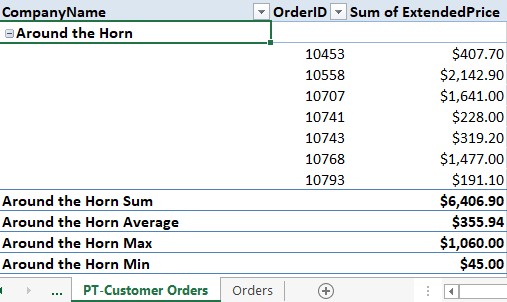
„PivotTable“ su keliomis tarpinėmis sumomis.
Kartais gali prireikti įterpti neįprastą simbolį į Word 2010 dokumentą. Perskaitykite, kaip lengvai tai padaryti su mūsų patarimais ir simbolių sąrašu.
„Excel 2010“ naudoja septynias logines funkcijas – IR, FALSE, IF, IFERROR, NOT, OR ir TRUE. Sužinokite, kaip naudoti šias funkcijas efektyviai.
Sužinokite, kaip paslėpti ir atskleisti stulpelius bei eilutes programoje „Excel 2016“. Šis patarimas padės sutaupyti laiko ir organizuoti savo darbalapius.
Išsamus vadovas, kaip apskaičiuoti slankiuosius vidurkius „Excel“ programoje, skirtas duomenų analizei ir orų prognozėms.
Sužinokite, kaip efektyviai nukopijuoti formules Excel 2016 programoje naudojant automatinio pildymo funkciją, kad pagreitintumėte darbo eigą.
Galite pabrėžti pasirinktus langelius „Excel 2010“ darbalapyje pakeisdami užpildymo spalvą arba pritaikydami ląstelėms šabloną ar gradiento efektą.
Dirbdami su laiko kortelėmis ir planuodami programą „Excel“, dažnai pravartu lengvai nustatyti bet kokias datas, kurios patenka į savaitgalius. Šiame straipsnyje pateikiami žingsniai, kaip naudoti sąlyginį formatavimą.
Sužinokite, kaip sukurti diagramas „Word“, „Excel“ ir „PowerPoint“ programose „Office 365“. Daugiau informacijos rasite LuckyTemplates.com.
„Excel“ suvestinės lentelės leidžia kurti <strong>pasirinktinius skaičiavimus</strong>, įtraukiant daug pusiau standartinių skaičiavimų. Šiame straipsnyje pateiksiu detalius nurodymus, kaip efektyviai naudoti šią funkciją.
Nesvarbu, ar dievinate, ar nekenčiate Word gebėjimo išjuokti jūsų kalbos gebėjimus, jūs turite galutinį sprendimą. Yra daug nustatymų ir parinkčių, leidžiančių valdyti „Word“ rašybos ir gramatikos tikrinimo įrankius.





